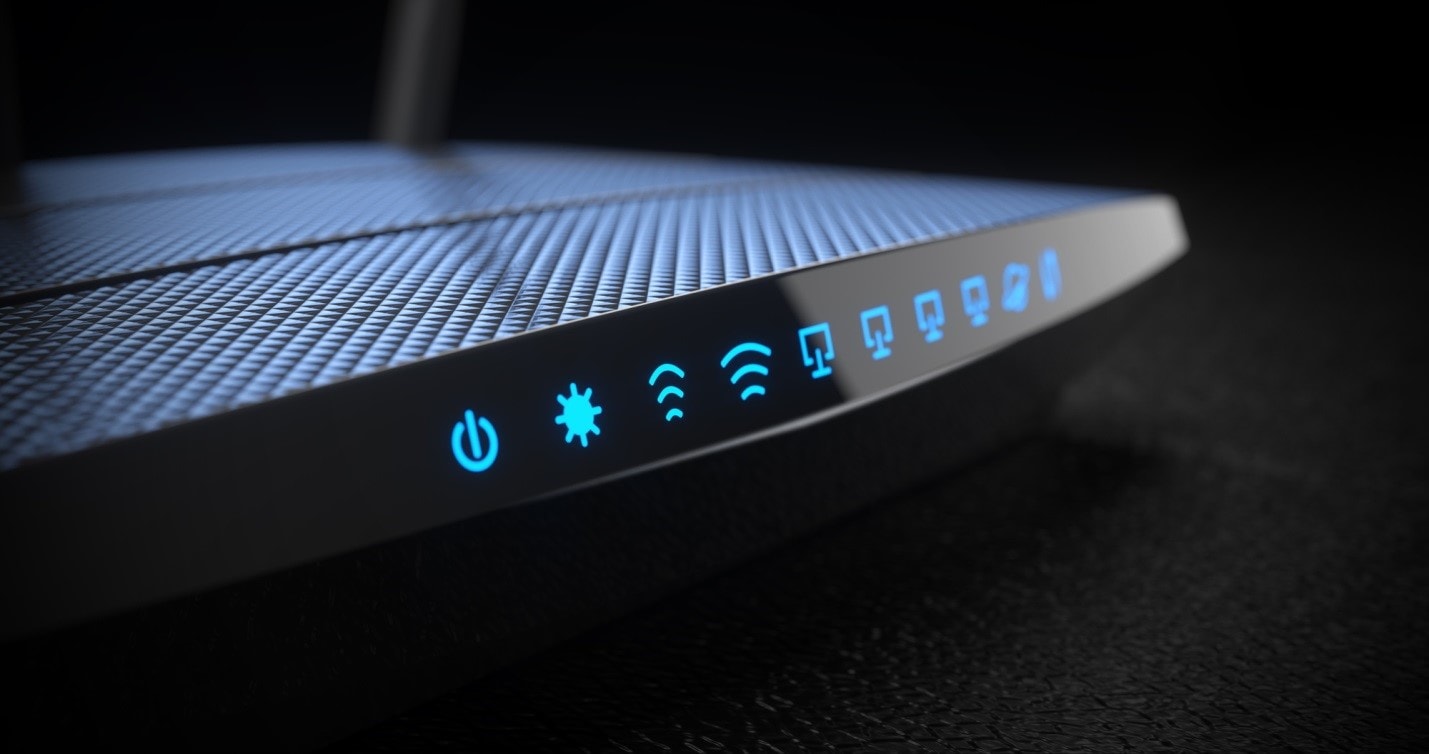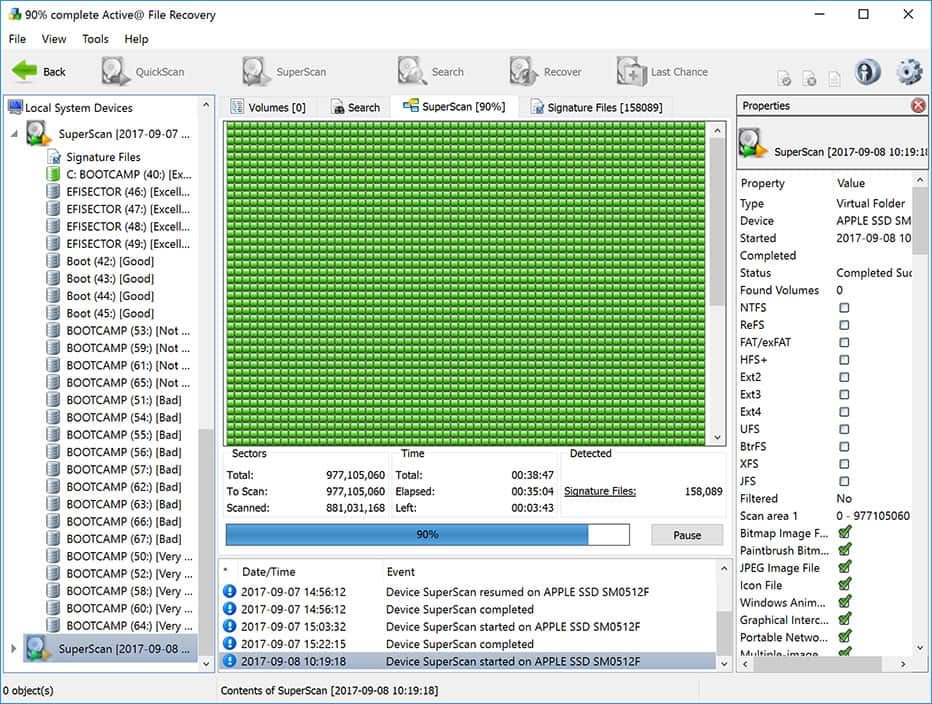پیدا کردن رمز وای فای در زمانی که رمز یادمان رفته است و فهمیدن رمز وای فای در ویندوز و مکینتاش و چگونه بدون پسورد به وای فای وصل شویم؟
امروزه مودم اینترنت به یکی از اشیاء مهم خانهها و محل کار تبدیل شده است و تقریبا همه از اینترنت استفاده میکنند. تا به حال این اتفاق برایتان رخ داده است که رمز وای فای (WiFi) خود را فراموش کنید؟ شاید در آن لحظه تنها راه حلی که برای حل این مشکل به ذهنتان خطور کند ریست کردن یا همان دوباره تنظیم کردن مودم یا روتر وای فای باشد.
بخوانید: تقویت آنتن دهی گوشی : افزایش آنتن دهی اندروید و ایفون
در اکثر مواقع، هنگامی که قصد اتصال به یک دستگاه جدید برای شبکه وای فای را داریم یا اینکه هنگامی که دوستان و یا خانواده از شما رمز وای فای را میخواهند اما فراموش کردهاید مودم را ریست میکنید. روشهایی وجود دارند که به شما کمک میکنند رمز فراموش شده وای فای خود را پیدا کنید بدون اینکه نیاز باشد دست به مودم بزنید. حتما از خود خواهید پرسید چطوری؟ در ادامه مطلب با ما همراه باشید تا شما را راهنمایی کنیم که رمز وای فای خود را اگر فراموش کردید خیلی سریع پیدا کنید.

انواع روشهای پیدا کردن رمز وای فای
روشهای متعددی وجود دارند که کاربران از طریق آنها میتوانند رمز وای فای خود را پیدا کنند. با استفاده از دستگاه ویندوز یا مک یا به وسیله دسترسی به صفحه تنطیمات مودم میتوان این کار را انجام داد. اما برای استفاده از هر کدام از این روشها باید به اینترنت متصل باشید. در مواردی که دسترسی به هیچ گونه اینترنتی ندارید و رمز وای فای خود را هم فراموش کردهاید، میتوانید با استفاده از دکمه WPS که در پشت مودم قرار دارد به اینترنت متصل شوید یا میتوانید از کابل اترنت (Ethernet) برای اتصال و دسترسی به صفحه تنظیمات مودم استفاده کنید.
در این مرحله وارد صفحه میشوید اما باز هم رمزی به یادتان نمیآید چه باید کرد؟ آیا رمز پیش فرض را تغییر میدهید یا خیر؟ در چنین مواقعی میتوانید هر رمز وای فایی را جستجو کنید اگر قبلا با آنها به از کامپیوتر یا مک متصل شدهاید. در این مواقع اگر میخواهید از طریق ویندوز کامیپوتر رمز وای فای را پیدا کنید مراحلی که در ادامه گفته میشود را با دقت انجام دهید.
ویندوز
ابتدا روی گزینه Wi-Fi از نوار وظیفه (taskbar) ویندوز راست کلیک کرده وسپس گزینه «Open Network and Sharing center» را انتخاب کنید.
در صفحه بعدی که برایتان باز میشود، روی گزینه « Change adapter settings » کلیک کنید.
سپس دو بار روی گزینه Wi-Fi کلیک کنید.
در صفحه وضعیت Wi-Fi، گزینه Wireless Properties را انتخاب کنید.
و در نهایت روی تب Security که در بالا قرار دارد کلیک کنید و روی گزینه « Show password » بزنید تا پسورد برایتان به نمایش در بیاید.
پیدا کردن رمز وای فای در مکینتاش
اگر از سیستم عامل مک استفاده میکنید برای پیدا کردن رمز وای فای از طریق این دستگاهها روی آیکون Wi-Fi که در بالا قرار دارد کلیک کنید.
سپس گزینه « Open Network Preference » را انتخاب کنید.
در صفحهای که برایتان باز میشود، روی گزینه Show Password برای نمایش رمز کلیک کنید.

زمانی که وای فای به دستگاهی متصل نیست
در مواقعی که وای فای به کامپیوتر یا هیچ دستگاه دیگری متصل نبوده و رمز آن را هم فراموش کردهاید میتوانید از طریق کابل اترنت ( Ethernet) و متصل کردن آن به یک دستگاه ویندوز رمز وای فای خود را پیدا کنید. برای اینکار مراحلی که در ادامه گفته میشود را با دقت انجام دهید.
ابتدا کابل RJ45 را کامپیوتر خود وصل کنید تا صفحه تنظیمات مودم برایتان باز شود.
سپس اطلاعات ورود که در اکثر مودمها شامل آی دی و رمز عبور است را وارد کنید.
هنگامی که وارد صفحه شدید، روی گزینه Wi-Fi مودم کلیک کنید و به دنبال گزینه securityیا passwordبگردید.
سپس پس از آنکه یکی از این گزینهها را پیدا کردید روی گزینه Show password برای نمایش رمز وای فای کلیک کنید.
استفاده از دکمه WPS برای اتصال به دستگاهها
دکمه WPS به کاربران این امکان را میدهد که به شبکه وای فای بدون نیاز به پسورد متصل شوند. از همین اگر میخواهید از این روش استفاده کنید باید دکمه WPS که در اکثر مواقع پشت مودم قرار دارد را فشار دهید و به دستگاهتان متصل شوید. زمانی که وصل شدید، میتوانید یا به صفحه تنظیمات مودم دسترسی پیدا کنید و یا از روش اول برای فهمیدن رمز وای فای خود استفاده کنید.